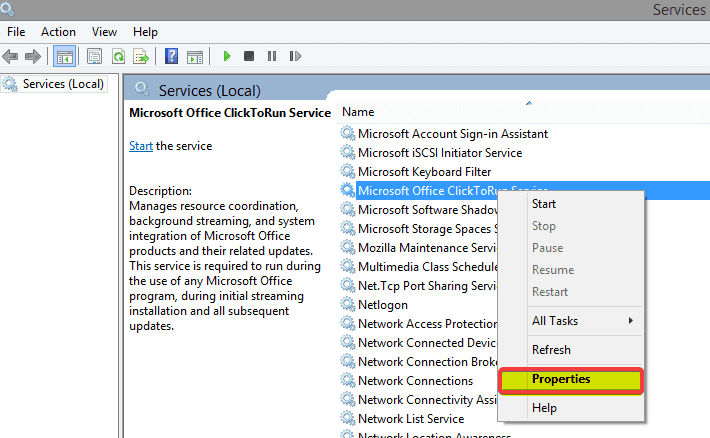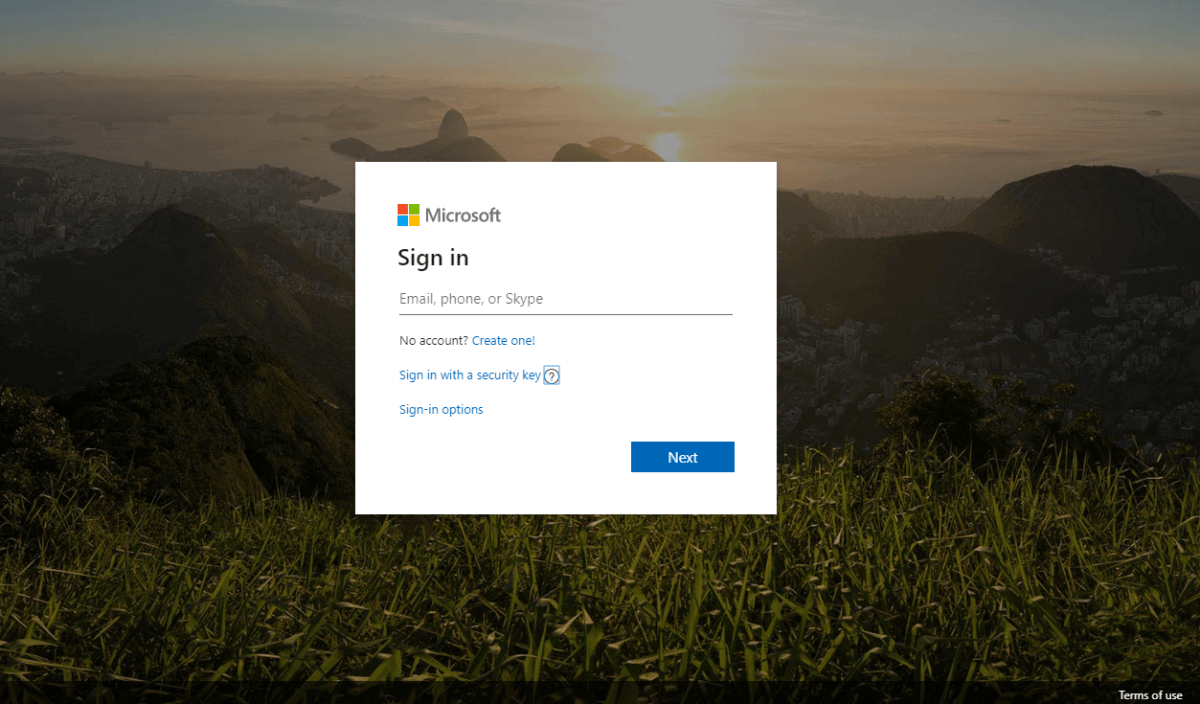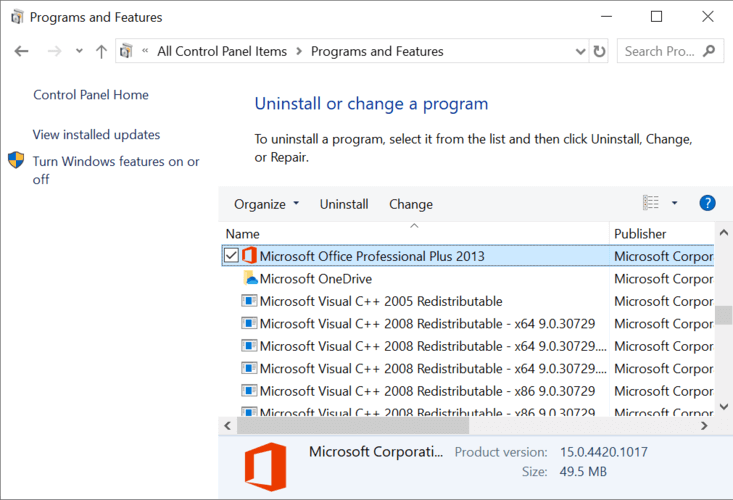Hvordan fikse feilkode 30068-39 på Microsoft Office-installasjon
Vi har laget en liste med de vanligste løsningene. Prøv dem i den angitte rekkefølgen. Forhåpentligvis vil de fikse feilinstallasjonen.
Hvordan kan jeg fikse feilkoden 30068-39 på installasjonen av Microsoft Office?
1 Sjekk om Click-to-Run-tjenesten er deaktivert
- Trykk på Start-tasten + R. Dette åpner Kjør
- Skriv services.msc
- Klikk OK
- Rull ned og velg Microsoft Office Click-to-Run-tjeneste
- Hvis statusen er deaktivert, høyreklikker du og velger Egenskaper
- I kategorien Generelt velger manuell eller automatisk
- Klikk Bruk – OK
- Installer Office igjen.
- Hvis statusen ikke sier Deaktivert, følger du trinnene som vises når du installerer Office på nytt
2 Start datamaskinen på nytt og installer Office på nytt
- For å starte datamaskinen på nytt, gå til Start-menyen.
- Klikk på Start på nedre venstre hjørne.
- Klikk Strøm alternativet da er utvalgte Omstart.
- Etter at datamaskinen har startet på nytt, kan du installere Office på nytt.
- Gå til www.office.com og velg Logg inn.
- Logg på med brukernavn og passord.
- Velg Installer Office.
- Avhengig av nettleseren din, velg Kjør i Edge eller Internet Explorer eller Lagre fil i Firefox.
- Klikk Ja på neste spørsmål .
- Installasjonen vil være ferdig når du får beskjeden: Du er klar! Office er installert nå!
3 Avinstaller og installer Office på nytt
- Last ned og installer på nytt Office Uninstall Support Tool.
- For Edge eller Chrome: høyreklikk på SetupProd_OffScrub.exe fra nedre venstre hjørne. Klikk deretter Åpne.
- For Internet Explorer: Velg Kjør nederst i nettleservinduet for å starte SetupProd_OffScrub.exe.
- For Firefox: I popup-vinduet velger du Lagre fil, og deretter velger du nedlastingspilen for å kjøre SetupProd_OffScrub.exe.
- Velg Office- versjonen du vil avinstallere.
- Klikk på Neste.
- Start datamaskinen på nytt når du blir bedt om det.
- For å installere Office på nytt, følg trinnene i avsnittet ovenfor.
Hvis du har problemer med å avinstallere Office, må du sjekke ut guiden vår.
Dette burde være det. Gi oss beskjed i en kommentar hvilken av disse løsningene som hjalp deg med å løse problemet. Hvis du har andre anbefalinger, vennligst del dem med oss.